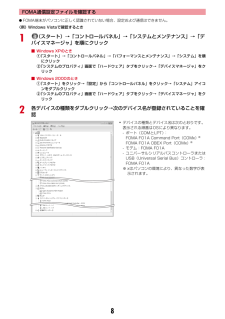Q&A
取扱説明書・マニュアル (文書検索対応分のみ)
"種類"2 件の検索結果
"種類"10 - 20 件目を表示
全般
質問者が納得ドコモのサイトに書いてありました。↓水濡れや紛失、全損などのあらゆるトラブルを補償します。万が一トラブルに遭われた場合は、お電話1本で、同一機種・同一カラーの携帯電話(リフレッシュ品・新品電池含む)を1~2日以内に直接お客様にお届けします。(ドコモサイト抜粋)ということなので同じF-01Aの同じ色にしか交換できませんよ。<補足に関して>あなたはF-01Cを買い増しされたときに携帯補償サービスに加入しましたか?していないのならサービスは適用されず、水濡れなので全額負担の修理か新たに新しい端末を買うしかないでし...
5325日前view70
全般
質問者が納得[MENU]-[6]lifekit-[3]microSD-[i.α]情報更新-[動画]にチェック-[情報更新]で視られるはずです。Fシリーズは一クセがあるので、FOMA FシリーズSDユーティリティを使用すると転送時にはファイル名の変更せずに転送できますし情報更新も自動で行ってくれます。
6160日前view62
ドコモ W-CDMA・GSM/GPRS 方式このたびは、「docomo PRIME series F-01A」をお買い上げいただきまして、まことにありがとうございます。ご利用の前に、あるいはご利用中に、この取扱説明書およびその他のオプション機器に添付の個別取扱説明書をよくお読みいただき、正しくお使いください。取扱説明書に不明な点がございましたら、取扱説明書裏面の「総合お問い合わせ先」までお問い合わせください。F-01Aは、お客様の有能なパートナーです。大切にお取り扱いの上、末長くご愛用ください。FOMA端末のご使用にあたって・FOMA端末は無線を利用しているため、トンネル・地下・建物の中などで電波の届かない所、屋外でも電波の弱い所およびFOMAサービスエリア外ではご使用になれません。また、高層ビル・マンションなどの高層階で見晴らしのよい所であってもご使用になれない場合があります。なお、電波が強くアンテナアイコンが3本表示されている状態で、移動せずに使用している場合でも通話が切れることがありますので、ご了承ください。・公共の場所、人の多い所や静かな所などでは、まわりの方の迷惑にならないようにご使用ください。・F...
8FOMA通信設定ファイルを確認するIFOMA端末がパソコンに正しく認識されていない場合、設定および通信はできません。〈例〉Windows Vistaで確認するとき1(スタート)→「コントロールパネル」→「システムとメンテナンス」→「デバイスマネージャ」を順にクリック■ Windows XPのときa「スタート」→「コントロールパネル」→「パフォーマンスとメンテナンス」→「システム」を順にクリックb「システムのプロパティ」画面で「ハードウェア」タブをクリック→「デバイスマネージャ」をクリック■ Windows 2000のときa「スタート」をクリック→「設定」から「コントロールパネル」をクリック→「システム」アイコンをダブルクリックb「システムのプロパティ」画面で「ハードウェア」タブをクリック→「デバイスマネージャ」をクリック2各デバイスの種類をダブルクリック→次のデバイス名が登録されていることを確認・デバイスの種類とデバイス名は次のとおりです。表示される順番はOSにより異なります。- ポート(COMとLPT) :FOMA F01A Command Port(COMx)※FOMA F01A OBEX Port(C...
11モデムの確認をするIFOMA端末がパソコンに正しく認識されていない場合、設定および通信はできません。パソコンでご使用になるモデムのモデム名や、ダイヤルアップ接続用に設定されたCOMポート番号を確認します。〈例〉Windows Vistaで確認するとき1(スタート)→「コントロールパネル」→「システムとメンテナンス」→「デバイスマネージャ」を順にクリック■ Windows XPのときa「スタート」→「コントロールパネル」→「パフォーマンスとメンテナンス」→「システム」を順にクリックb「システムのプロパティ」画面で「ハードウェア」タブをクリック→「デバイスマネージャ」をクリック■ Windows 2000のときa「スタート」をクリック→「設定」から「コントロールパネル」をクリック→「システム」アイコンをダブルクリックb「システムのプロパティ」画面で「ハードウェア」タブをクリック→「デバイスマネージャ」をクリック2各デバイスの種類をダブルクリック→モデム名またはCOMポート番号を確認・「モデム」、「ポート(COMとLPT)」の下にモデム名またはCOMポート番号が表示されます。登録済みのパソコンと接続するFOMA...
14かんたん検索/目次/注意事項お客様の体質や体調によっては、かゆみ、かぶれ、湿疹などが生じることがあります。異状が生じた場合は、直ちに使用をやめ、医師の診療を受けてください。下記の箇所に金属を使用しています。FOMA端末を開閉する際は、指やストラップなどを挟まないようご注意ください。けがなどの事故や破損の原因となります。ワンセグを視聴するときは、十分明るい場所で、画面からある程度の距離を空けてご使用ください。視力低下につながる可能性があります。◆電池パックの取り扱い■ 電池パックのラベルに記載されている表示により、電池の種類をご確認ください。危険端子に針金などの金属類を接触させないでください。また、金属製ネックレスなどと一緒に持ち運んだり、保管したりしないでください。電池パックを漏液、発熱、破裂、発火させる原因となります。電池パックをFOMA端末に取り付けるときに、うまく取り付けできない場合は、無理に取り付けないでください。また、電池パックの向きを確かめてから取り付けてください。電池パックを漏液、発熱、破裂、発火させる原因となります。火の中に投下しないでください。電池パックを漏液、発熱、破裂、発火させる原因...
ご使用前の確認36メニューから機能を選択する◆ メニュー画面と切り替え方法❖ メニュー画面次のメニュー画面が利用できます。きせかえメニュー:きせかえツールを利用して、デザインを変更できるメニューです。動画に対応したメニューのほかに、文字が大きくて見やすい「拡大メニュー」や、「Simple Menu」も利用できます。お買い上げ時は、FOMA端末のカラーに合わせたきせかえメニューが設定されています。・きせかえメニューによっては、使用頻度に合わせてメニュー構成が変わるものがあります。お買い上げ時に登録されているきせかえツールでは、「プリインストール」フォルダの「ダイレクトメニュー」がこの機能に対応しています。・きせかえメニューによってはバイリンガルを「English」に設定したときの英語表示に対応していないものがあります。ベーシックメニュー:メニュー構成とメニュー番号が固定の基本メニューです。・きせかえツールやメニューのカスタマイズによって、メニューアイコンや背景のデザインは変更することができます。→P102、105・メニューの文字の大きさは、きせかえツールに連動して変わります。セレクトメニュー:メニュー項目を自由...
ご使用前の確認48◆ FOMAカード差し替え時の設定FOMA端末に取り付けられているFOMAカードを別のFOMAカードに差し替えた場合、次の設定は変更されます。◆ FOMAカードの種類FOMA端末でFOMAカード(青色)をご使用になる場合、FOMAカード(緑色/白色)とは次のような違いがありますので、ご注意ください。WORLD WINGWORLD WINGとは、FOMAカード(緑色/白色)とサービス対応端末で、海外でも同じ携帯電話番号で発信や着信ができる、ドコモの国際ローミングサービスです。※ 2005年9月1日以降にFOMAサービスをご契約いただいたお客様は、WORLD WINGのお申し込みは不要です。ただし、FOMAサービスご契約時に不要である旨お申し出いただいたお客様や途中でご解約されたお客様は、再度お申し込みが必要です。※ 2005年8月31日以前にFOMAサービスをご契約でWORLD WINGをお申し込みいただいていないお客様は、お申し込みが必要です。※ 一部ご利用になれない料金プランがあります。※ 万が一、海外でFOMAカード(緑色/白色)の紛失・盗難にあった場合などは、速やかにドコモへご連絡いた...
37ご使用前の確認・メニューの種類やメニュー階層によっては、カーソル位置のメニュー項目の機能説明が表示される場合があります。メニュー項目によっては現在の設定値も表示されます。❖ ダイヤルキーでメニューを選択する(ショートカット操作)メニュー項目に番号(項目番号)が割り当てられている場合は、対応するダイヤルキー(1~9、0)や*、#を押してメニュー項目を選択できます。・目的のメニュー項目に表示されている項目番号を押してください。・きせかえツールで「Simple Menu」を設定した場合は、項目番号が異なります。・メニューの項目番号→P388〈例〉「電卓」を選択する1m74❖ マルチカーソルキーでメニューを選択する〈例〉「電卓」を選択する1me「アクセサリー」にカーソルeg・kを押してカーソルを移動するとカーソル位置の色やデザインが変わります。メニューによってはhでの移動はできません。・きせかえメニューに「Simple Menu」を設定した場合は、カーソルを合わせてrを押してもメニュー(2階層目まで)が選択できます。2「電卓」にカーソルeg❖ 待受画面や1つ前のメニューに戻すにはメニューを選択した後で待受画面や1...
ご使用前の確認40◆ タッチ操作・タッチ操作の有効範囲はディスプレイ全体( 部分)です。指の腹で押すように触れて操作します。・タッチ操作は次の4種類です。機能や画面によって使う操作が異なります。タッチ:画面を軽く1回触ってから離します。ダブルタッチ:画面を軽く2回触ってから離します。スライド:画面に軽く触れたまま、上下左右のいずれかの方向に動かしてから離します。すばやくスライド:画面に軽く触れたあと、上下左右のいずれかの方向にすばやく指をはらいます。・スライドしながらリピート領域に移動した場合は、指を離すまでその操作を連続して動作させることができます。フルブラウザ、マイドキュメント(PDFデータ)、PCドキュメント(その他データ)の全画面表示やメール本文の表示画面のスクロール操作、動画/iモーションの巻き戻し/早送りの操作で利用できます。・操作画面によっては、メニューや選択項目以外のタッチ操作は無効になります。また、全画面表示では、機能によって画面の一部の範囲のタッチ操作が無効になる場合があります。❖ タッチ操作利用時のご注意・次のような場合、タッチ操作は動作しません。- 手袋をした指、2本以上の指、爪、ペン...
73電話/テレビ電話/プッシュトークライトを点灯/消灯する:M(1秒以上)e4・簡易ライトが点灯しますので、直接見ないようにしてください。接写撮影に切り替える:M(1秒以上)e5送信/受信画像の画質を設定する:M(1秒以上)e6e1または2e1~3画面表示を設定する:M(1秒以上)e7e各項目を設定eM(1秒以上)各項目設定→P73「テレビ電話の設定を変更する」DTMF信号を入力する: M(1秒以上)e8eSDで番号、M(1秒以上)で「#」を選択eP・通話中にPまたはダイヤルキーを押してもDTMF入力画面が表示されます。スピーカーホン機能を切り替える:M(1秒以上)e9◆ 通話中の画面表示を設定する・通話終了後も設定は保持されます。1通話中に目的の操作を行う親子画面の表示を切り替える:C親画面のサイズを変更する:C(1秒以上)・押すたびに大→中→小→大の順に切り替わります。画面表示を設定する:m8e各項目を設定eC各項目設定→P73「テレビ電話の設定を変更する」◆ 代替画像や保留画像などを設定する〈テレビ電話画像選択〉1m[設定/NWサービス]615e1~5e各項目を設定eCイメージ表示:画像の種類を設定イメ...
135メール✔お知らせ・送信が正常に終了すると、iモードメールは送信メールのフォルダに保存されます。保存領域の空きが足りないときや最大保存件数を超えるときは、保護していない古い送信メールから上書きされます。・デコメ絵文字(絵文字D)を使用すると、デコメールとして送信されます。・一部の絵文字は相手のiモード端末の機種によっては、正しく表示されない場合があります。・絵文字を入力したiモードメールを他社携帯電話に送信すると、受信側の類似絵文字に自動的に変換されます。ただし、受信側の携帯電話の機種や機能によって正しく表示されないことや、該当する絵文字がない場合に文字または〓に変換されることがあります。・電波状況により、相手に文字が正しく表示されない場合があります。・iモードメールを正常に送信できていても、電波状況によっては「送信できませんでした」というエラーメッセージが表示される場合があります。・送信に失敗したときは「未送信BOX」フォルダに保存されます。・ドコモ以外のアドレスにメールを送信した場合、宛先不明などのエラーメッセージを受信できないことがあります。・送信/未送信メールの保存領域の空きが足りないときや最...
- 1